win10安装双硬盘后只显示一个
- 王林原创
- 2020-03-02 14:54:5714841浏览

在桌面上,右键点击“我的电脑”,选择“管理”
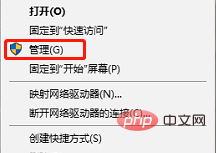
选择“磁盘管理”;
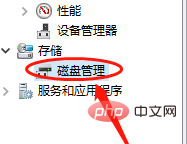
这时,就会弹出“初始化磁盘”的提醒。
(推荐学习:html教程)
旧平台只能选择MBR,新平台可以选择GPT,如果看不懂,直接点击“确定”就行了。
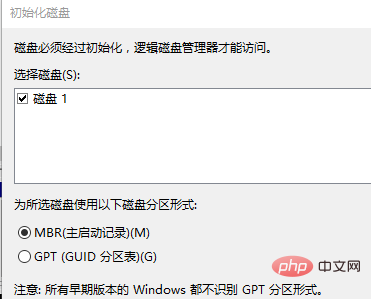
此时,新磁盘处于未分配状态;

右键点击新磁盘,选择“新建简单卷”;
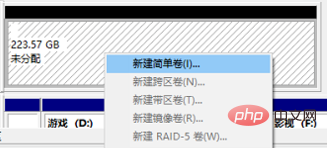
进入新建简单卷向导;

按照向导,先是指定磁盘大小,即磁盘分区。
如果磁盘本身比较小,就不要分区了。
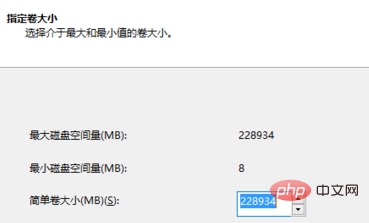
然后是分配驱动器号,即命名为C盘、D盘等;
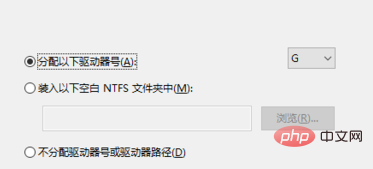
最后一步是磁盘格式化;
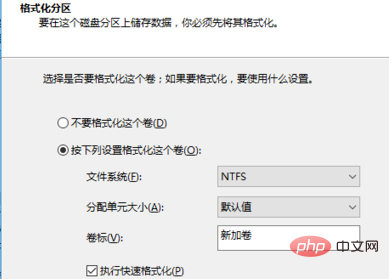
全部完成以后,打开我的电脑就能看到新插入的磁盘了。
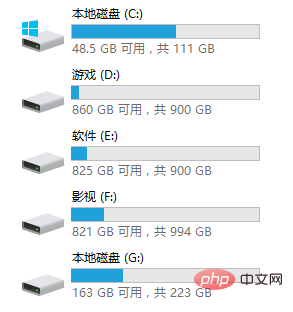
相关文章教程推荐:windows教程
以上是win10安装双硬盘后只显示一个的详细内容。更多信息请关注PHP中文网其他相关文章!
声明:
本文内容由网友自发贡献,版权归原作者所有,本站不承担相应法律责任。如您发现有涉嫌抄袭侵权的内容,请联系admin@php.cn

